最近、FXを始めた影響でマルチモニターに憧れを持つようになりました。
FXを始めたての頃は「こんなに画面表示させる必要ある?」と疑問に思っていたんですが、今ではマルチモニター化させるメリットが良くわかります。一つの画面だと、短期トレードの場合にチャンスを逃しやすい。
ホテルの一室を借りているという都合上、大きいモニターを買うわけにはいきませんでしたので、持っているFireHD8をサブディスプレイ化してみることにしました。
最初は無料で導入できる方法を色々と調べていたんですが、結局諦めてしまいました。というのも、Mac側でサブディスプレイ化させるツールは無料でダウンロードできるけど、Kindle側のアプリは有料、というパターンのサービスがかなり多く、途中で挫折してしまったためです。
これ以上時間を掛けたくない、という事で、今回はAmazonAppストアの有料アプリである『Air Receiver』を試してみました。
税込305円の、簡単サブディスプレイ&ミラーリング化アプリです。
- MacBookAir(Mid2013)
- Kindle FireHD8(第7世代)
- BlueToothによるミラーリング、及びサブディスプレイ化
AmazonアプリのAirReceiverとは?
AirReceiverは、お手軽に様々なデバイスとBluetooth経由で画面共有できる有料アプリです。
今回はKindle × MacBookAirという異色の組み合わせで紹介しますが、基本的に送信側にMacのAirPlayの様な画面共有機能が備わっていれば利用可能です。が、検証した事は無いので、Windows環境の方は事前にご調査を。
- 税込305円と低価格
- サブディスプレイ化するためにコードなどは必要なし
- 導入までの手順が簡単
- 送信側(Mac or iPhone)は有料アプリなどは必要ない
- FireTV Stickがあればテレビ画面でも同期可能
このアプリの最大のメリットは、ミラーリング&サブディスプレイ化までの導入が非常にスムーズに行える事。
MacとFireHDのBluetooth設定をONにして、アプリをダウンロードして起動させてしまえば、そのまま画面共有まで進めます。無料で何とかしようと調べに調べて半日くらい試していた時間を思うと、少し悲しくなるくらいに簡単でした。
AirReceiverという名の通り、コードを使わない点もベスト。サブディスプレイ化させるために、毎回コードを繋ぐ煩わしさから解放してくれます。
また、FireTV Stickにもインストール可能なため、TVにも無線出力が可能です。
ミラーリング機能はPCだけでなく、iPhoneなどのデバイスにも標準で備わっているため、FireTV Stickを持っていれば簡単にMacやiPhoneの画面を映す事もできます。
AirReceiverでMacとKindleFireを繋いでみた正直な感想
結論から言えば、期待していたパフォーマンスは得られませんでした。
確かに導入までは簡単なんですが、サブディスプレイとしてはカクツキが酷くて使い物になりません。
- ラグが酷い(低スペFireHDの場合)
- 横画面固定で、縦画面では機能しない
- Wi-Fi環境が必須
- そもそもサブディスプレイ画面としてFireHDは小さすぎる
サブディスプレイ化は無理がある
僕が使用したかった方法としては、MacBookAirで執筆中、必要な情報をサブディスプレイ化したKindleに表示させる、もしくはFXトレードツールのMT5を常時表示させるという、シンプルな事のみでしたが、残念ながらどちらも実用的ではありませんでした。
矢印が瞬間移動して行方不明になりますし、動画などを再生しても結構カクツキがあり、かなりストレス。そもそもFireHDの画面自体が小さいので、サブディスプレイ感味が全くない。上記の方法も「普通に個別に使えば良くね?」と導入後に気付いてしまいました。
サブディスプレイ化したFireHDでの操作はかなりラグが酷く、カーソルの↖︎を特定位置に持っていくだけで大変です。画面をタッチして操作したくなる衝動に駆られます。
画面のカクツキに関しては、もしかしたら筆者のKindle環境のせいかもしれません。使用しているものは第7世代ですし、Android化もしています。
MacBookAirとFireHD、どちらの性能が悪いのか分かりませんが、僕の様にスペックの劣る古いタイプの機種を利用しているユーザーには全くお勧め出来ないのは確かです。
縦画面では使用できないため、使い勝手が悪い
タブレットは普段縦向きに使用しているため、画面表示も縦で使いたいところですが、残念ながらAirReceiverは横画面固定です。
タブレットをくるくる回しても、縦画面表示にパッと変わることはありません。ミラーリング表示でも個別画面表示でも同じです。
筆者はサブディスプレイ化させるためにこのアプリを導入したため、使えないと判断した時点で利用価値はほぼゼロになってしまったわけですが、なんとなく悔しかったのでiPhoneとの同期を試してみることにしました。
実際に同期してみた画面が以下になります。

そっちじゃねぇ!
解像度の関係からか、iPhoneもPC同様に表示は横向き固定。iPhoneを横向きにして使わなければ、Kindle側に全画面表示される事はありません。
そして、やはりiPhoneでの同期も、サブディスプレイ同様にラグが生じます。
どのくらいラグがあるかは、上記の画像を見ていただければ一目瞭然。そう、この画像は画面同期中のiPhoneで撮影した画像です。
本来であればFireHDにiPhone側のカメラ画面が表示されているはずなんですが、ラグがあまりに酷いため、この様な画像も撮影可能になったというわけです。
捻り出す様にメリットを挙げるとすると、YouTube等の動画再生時では、iPhone側で動画の最大化ボタンを押すと、自動的に横画面になり、さらに音量の上げ下げや早送りなどの機能はなぜかKindle側で出来る様になります。
再生前に少し時間は掛かるものの、動画再生に関してはラグもなく利用可能でした。
これは外出時などに使えるんじゃないか、とも考えたのですが、Wi-Fiに繋いでいないとAirReceiverは利用できないため、こちらの使い勝手も微妙。
AirReceiverのラグを改善させるためには
KindleFireHDでAirReceiverを使いラグが出る場合、その大元の要因は受信側、つまりFireHDに問題があります。
遅延表示は、以下の方法である程度解消が可能です。
- KindleFireHDで起動中のアプリを消す
- Android化させない
- キャッシュをクリアする
上記を行ってもまだラグが出てしまう場合は、FireHDでの同期はそんなものだ、と諦めるしかありません……。iPadを買いましょう。
元々低スペックなタブレットと言う事もあり、AirReceiver自体がFireHDには向いてないです。
2019年以降のFireタブレット、もしくはメモリが2GB以上であるFireHD10であれば正常に動作するかもしれませんが……。
ちなみに、上記の方法はアプリで簡単に対策が可能です。
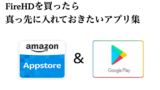
上記記事で紹介した『ESタスクマネージャー』を利用すれば「滅茶苦茶重い」状態から「少し重い」程度には改善されたので、ラグに悩まされた経験のある方は、是非画面同期前に試してみてください。




コメント
MacBookpro2018+FireHD10の組み合わせだと、縦画面にするのはできないにせよ、カクつきとかもなく、比較的スムースに使えています。Fireタブレット8インチは解像度が低いため、そもそもサブディスプレイとして使うにはスペック的に無理があるのでは?
情報ありがとうございます!
カクつかないのは大きいですね!
後は縦画面になってくれれば文句ナシなんですが